얼마 전 노트북을 구입했고, 기존의 노트북을 포맷하기 위해 윈도우10설치를 위한 USB를 만들어보았습니다. 포맷 후 윈도우를 재설치하는 과정에 대해서 알아보려고 합니다. 노트북을 프리도스로 구입했거나 포맷 후 재설치가 필요한 경우 아주 유용합니다. 노트북을 구입할 경우, 프리도스로 구입하게 되면 부팅 USB만 있으면 윈도우10 설치는 정말 쉽습니다. 저도 항상 윈도우 설치 및 정품인증이 어려워서 윈도우 설치된 노트북을 구입하고는 했는데요, 10만원 정도 아낄 수 있으니 프리도스로 구입을 하는 것을 추천드립니다.
이제 본격적으로 윈도우 설치를 해보도록 하겠습니다. 윈도우 설치를 위해서는 설치 USB를 먼저 만들어주어야 하는데요. 이 부분은 제가 따로 포스팅해두었으니 참고 부탁드립니다.
2022.09.19 - [알면 도움 되는 지식들] - [윈도우10 설치 USB 만들기] A-Z 따라하기, 윈도우 설치 혼자 할 수 있어요!
[윈도우10 설치 USB 만들기] A-Z 따라하기, 윈도우 설치 혼자 할 수 있어요!
컴퓨터 포맷은 너무 전문가적인 영역이기 때문에 한 번도 시도해보지 않았는데요. 포맷을 하게 되면 모든 파일이 날아갈 뿐만 아니라 시스템도 하나씩 깔아야하기 때문에 무서운 것도 사실입니
alittlebit.tistory.com
1. 노트북이 꺼진 상태에서 USB 꽂기
포맷 후 윈도우를 설치할 노트북에 USB를 꽂아줍니다. 이 때, 반드시 노트북 종료 후 USB를 넣어주세요. 저는 컴알못이라 노트북이 켜진 상태에서 USB를 꽂았더니 아무 일도 발생하지 않았습니다. 하하하.
2. 부팅 후 Delete키 연타로 눌러주기
윈도우 설치 화면에 접속하기 위해서는 Delete를 연타로 눌러주어야 합니다. 연타로 누르면 파란 색 화면이 뜹니다.
마우스로는 화면 전환이 안되니 키보드를 이용해주세요. SETPUP UTILITY 에서 BOOT 탭으로 이동해줍니다.
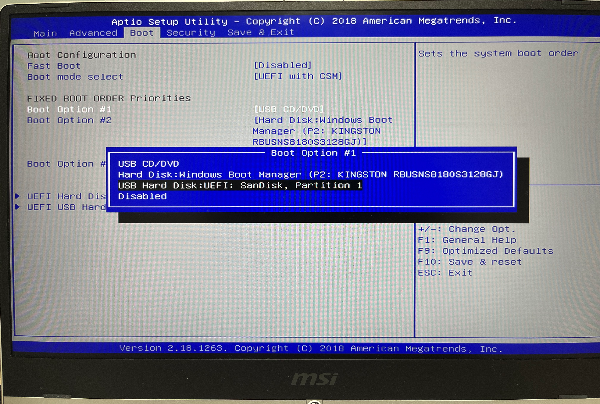
3. BOOT 옵션 선택해주기
부팅파일이 설치된 USB를 선택해줍니다. 저의 경우에는 USB Hard Disk : UEFI: SanDisk, Partition1 로 나왔습니다.
저장을 눌러주기 위해서 F10버튼을 눌러줍니다.
4. Windows Boot Manager setup
BOOT 옵션까지 선택해주었다면 이런 검정 화면이 뜨는데요, WINDOWS10 SETUP 64비트를 선택해줍니다.
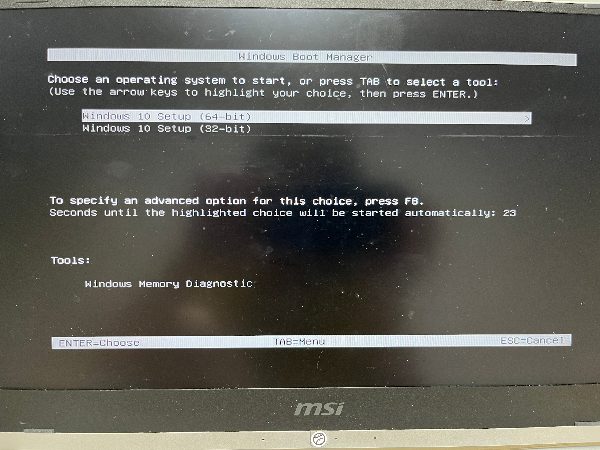
5. 언어 등 선택해주기
윈도우 부팅 USB를 설치할 때 이미 입력을 해두었기 때문에 그냥 두셔도 무방합니다. 다음 버튼을 눌러주세요.
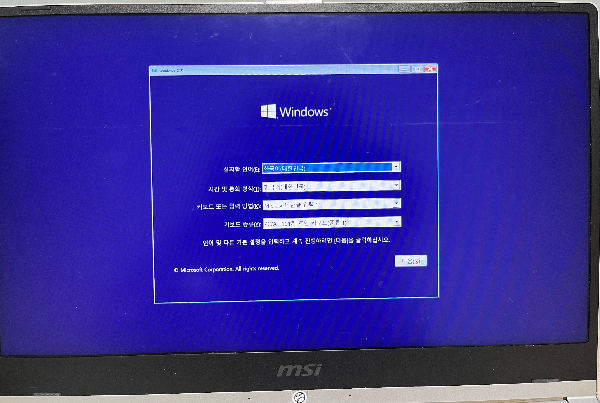
6. 윈도우 정품인증
윈도우 정품 인증은 제품 키가 있으시면 바로 해두셔도 상관 없지만, 제품키가 없다면 제품 키 없음을 눌러주시면 됩니다.
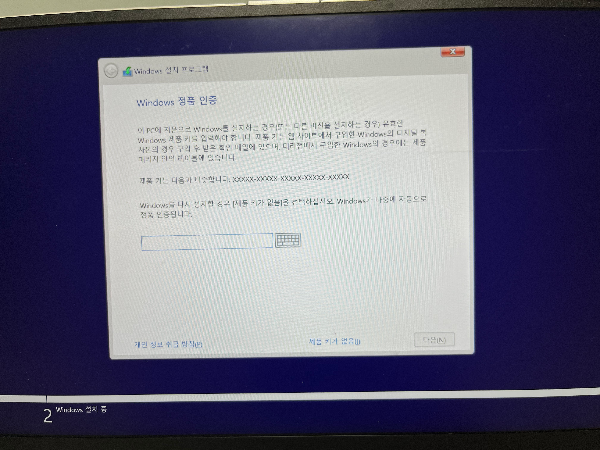
7. 윈도우 운영 체제 선택
윈도우 10 HOME 인지, Education 인지, Pro 인지 선택해주세요. 저는 가장 일반적으로 사용하는 HOME으로 선택하였습니다.
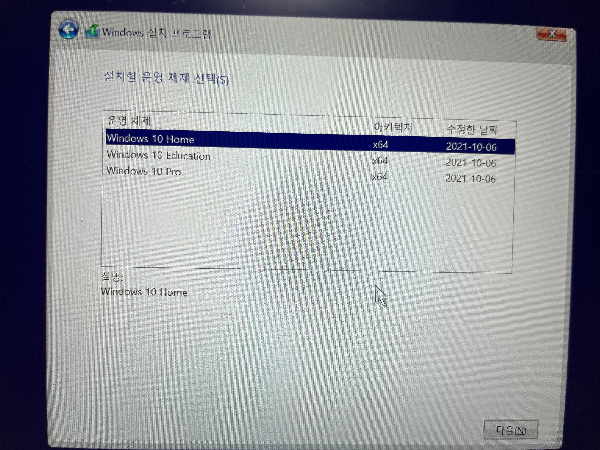
8. 윈도우 설치할 위치 지정
파티션이 여러 개 있다면 모두 삭제해주세요. 저는 파티션을 전부 없애는 방법을 사용하였습니다. 그리고 다음 버튼을 클릭해줍니다.
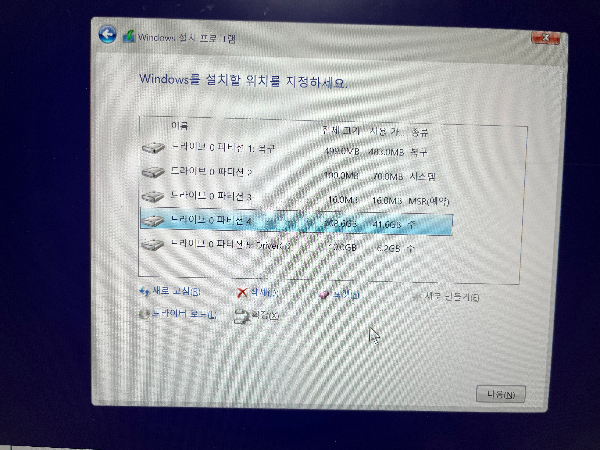
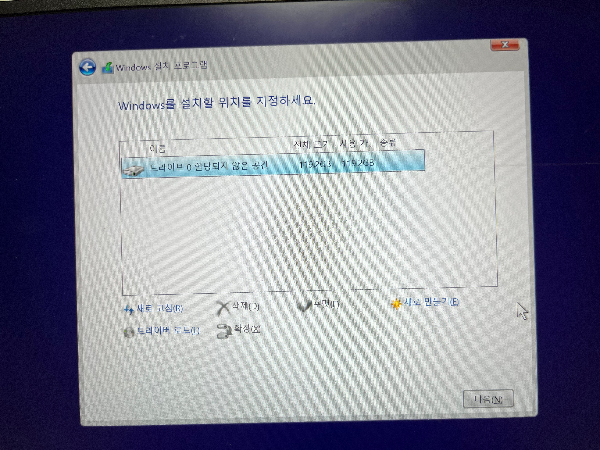
9. 윈도우 설치
이 단계까지 마쳤다면 끝난거나 다름없습니다. 윈도우 설치가 자동으로 이루어집니다. 조금만 기다려주세요.
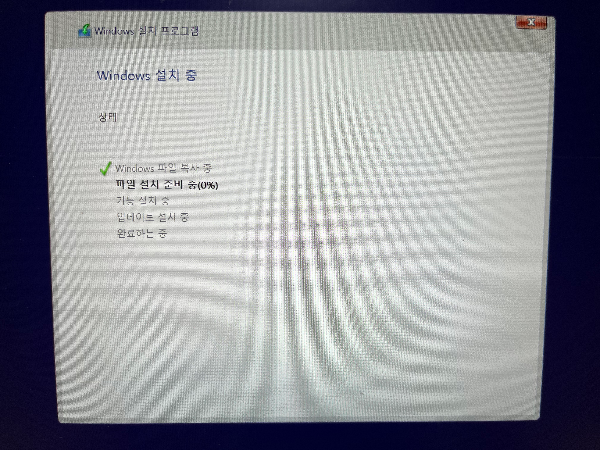
10. USB 제거
윈도우 설치가 100% 완료되었다면, 재부팅 시점에서 USB를 제거해주세요. USB를 제거해주지 않으면 처음 화면으로 돌아가서 다시 윈도우 설치가 반복됩니다. 저도 이 문제 때문에 2, 3번 설치를 반복했네요. 윈도우 설치 후, 재부팅 되기 전 USB는 필수적으로 제거해주세요.
11. 윈도우 설정
윈도우가 설치된 노트북을 구입하게 되면 처음으로 나오는 페이지입니다. 여기서부터는 어려울 것이 없습니다. 쭉쭉 설정해주세요.
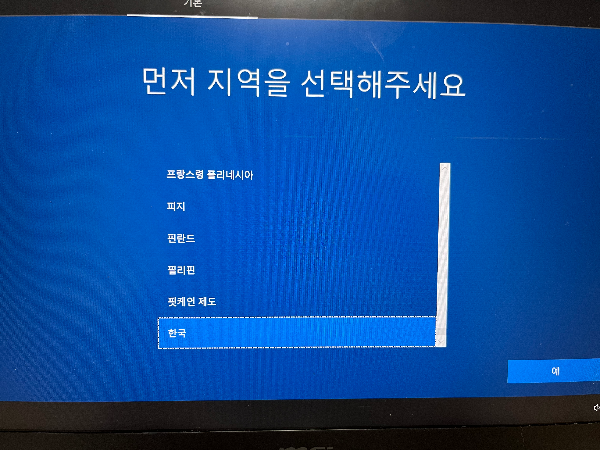
이렇게 노트북 포맷 후 윈도우10 설치하는 과정에 대해 알아보았습니다. 제가 컴알못이라 기록해두고 나중에 사용할 요량으로 자세히 적어두었습니다. 혹시라도 포맷 및 윈도우 설치에 어려움을 겪고 계셨다면 조금이라도 도움이 되셨으면 좋겠습니다. 감사합니다.
'알면 도움 되는 지식들' 카테고리의 다른 글
| [아이폰 비밀번호 분실] 아이폰 비밀번호가 생각나지 않을 때 아이튠즈로 아이폰7 복구하기 (0) | 2022.09.24 |
|---|---|
| [마이뱅크 유학생보험] 저렴하게 여행자 및 유학생 보험 가입하기 (1) | 2022.09.23 |
| [자동이체 금액 변경] 국민은행 어플로 청약저축 금액 변경하기 (0) | 2022.09.20 |
| [윈도우10 설치 USB 만들기] A-Z 따라하기, 윈도우 설치 혼자 할 수 있어요! (1) | 2022.09.19 |
| [하나은행] 하나은행 어플에서 비대면으로 한도계좌 해제하는 방법 (0) | 2022.09.17 |



